显示桌面图标 windows 10 win10怎么设置桌面图标显示
更新时间:2023-11-08 11:58:26作者:jiang
显示桌面图标 windows 10,在Windows 10操作系统中,桌面图标是我们经常使用的一种快捷方式,方便我们快速访问常用的应用程序和文件,有时我们可能会遇到桌面图标不显示的问题,这可能会给我们的使用带来一些不便。如何设置桌面图标的显示呢?接下来我们将详细介绍Windows 10中设置桌面图标显示的方法,帮助大家解决这个问题。
操作方法:
1.在Windows10系统桌面,右键点击屏幕左下角的开始按钮。在弹出菜单中选择“设置”的菜单项。
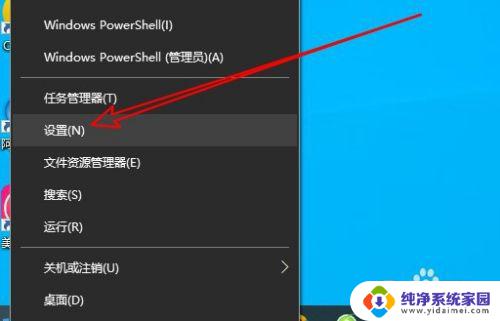
2.然后在打开的Windows10的设置窗口中点击“个性化”的图标。
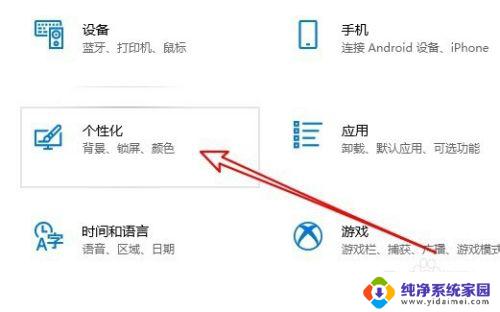
3.接着在打开的个性化的窗口中点击左侧边栏的“主题”菜单项。
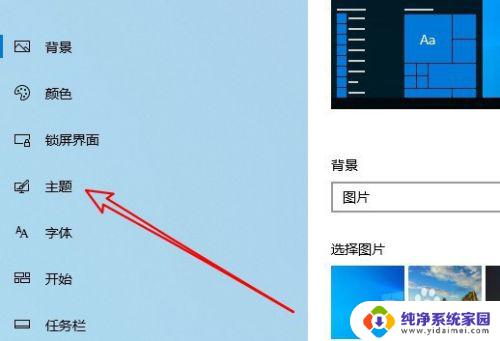
4.然后在右侧的窗口中点击“桌面图标设置”的快捷链接。
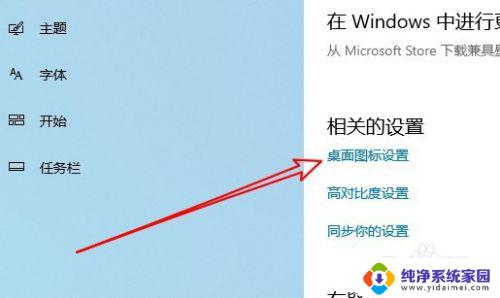
5.这时会打开桌在图标设置的窗口,在窗口中勾选桌面图标前面的复选框。最后点击确定按钮就可以了。
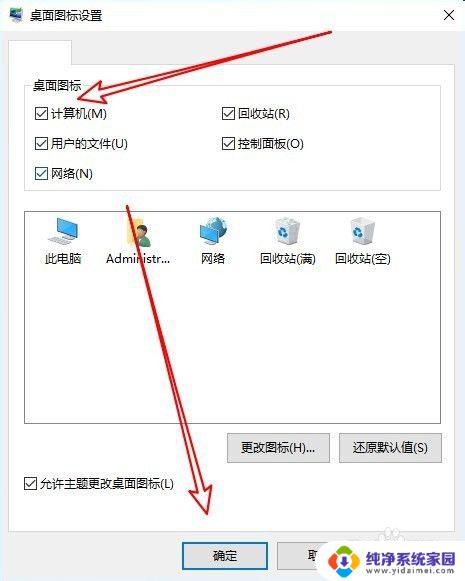
6.总结:
1、首先打开Windows10的设置窗口
2、然后点击窗口中的个性化的图标
3、在打开的主题窗口点击桌面图标设置
4、接着在桌面图标窗口勾选要显示的图标
以上是关于如何在Windows 10上显示桌面图标的所有内容,如果您遇到了同样的问题,可以参考本文中介绍的步骤进行修复,希望这些信息能对您有所帮助。
显示桌面图标 windows 10 win10怎么设置桌面图标显示相关教程
- win10怎么设置桌面显示图标 Windows10桌面图标设置方法
- windows桌面显示图标 win10桌面图标显示问题怎么解决
- windows10怎么设置桌面图标 win10桌面图标显示方法
- 桌面显示电脑图标 win10桌面显示我的电脑图标
- windows10如何显示桌面图标 如何在Windows10中设置桌面图标
- win10系统如何调出桌面图标 win10桌面图标显示设置方法
- 电脑桌面显示此电脑图标 win10此电脑在桌面显示设置方法
- win10桌面只显示图标不显示文字 Win10桌面图标只有图标没有文字怎么办
- win10系统怎么调出桌面图标 Win10如何在桌面上显示常用图标
- win10打开桌面图标 win10怎么自定义桌面图标显示
- 怎么查询电脑的dns地址 Win10如何查看本机的DNS地址
- 电脑怎么更改文件存储位置 win10默认文件存储位置如何更改
- win10恢复保留个人文件是什么文件 Win10重置此电脑会删除其他盘的数据吗
- win10怎么设置两个用户 Win10 如何添加多个本地账户
- 显示器尺寸在哪里看 win10显示器尺寸查看方法
- 打开卸载的软件 如何打开win10程序和功能窗口